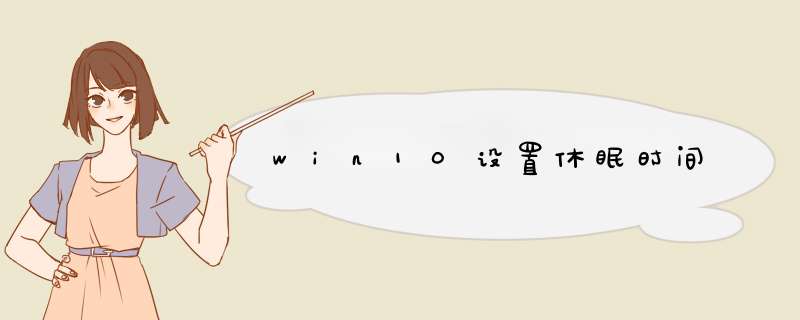
有些计算机可能没有默认开启休眠这个选项,您可以参考以下方式开启这个选项。
在Windows搜寻栏输入并点击打开[电源和睡眠设置]。
点选[其他电源设置]。
点选[选择电源按钮的功能]。
点击[更改当前不可用的设置]。
将关机设定中的休眠选项打勾,然后点选[保存修改]。
您可以通过以下让您的计算机进入休眠模式。
点击任务栏最左边的[开始]图示,然后点选[电源]图示并选取[休眠]。
休眠状况是电脑使用中常见的一种状态,休眠状态既可以使电脑处于无 *** 作的状态,又避免了关机之后还要重新开机的麻烦,对于离开一会不使用电脑,将电脑设置成休眠状态是最好的。
Win10系统中设置休眠时间的 *** 作方法:
在win10桌面的`空白处点击右键,选择个性化。
打开个性化窗口后,点击个性化设置窗口右下角的屏幕保护程序。
点击d出屏幕保护程序设置对话框,再点击更改电源设置。
打开电源选项窗口,点击电源选项窗口里的创建电源计划。
打开创建电源计划窗口,输入计划名称后点击下一步按钮。
在编辑计划设置窗口,可以看到关闭显示器,这个选项就是设置自动关闭显示器时间的。可以安装自己的需要进行设置。
在编辑计划设置窗口,同时可以看到使计算机进入睡眠状态,这个选项就是设置计算机睡眠时间的。可以安装自己的需要进行设置。
设置好关闭显示器和计算机进入睡眠状态后,点击创建按钮。
创建设置好以后返回电源选项界面,此时可以看到首选计划里面创建的pkaust8计划。
等待一分钟后,电脑没有任何 *** 作,电脑屏幕就变黑了。
休眠状态是一种很好用的电脑状态,不过用户们要注意设置休眠状态的时间,以免将时间设置太短,电脑动不动就休眠了。
欢迎分享,转载请注明来源:内存溢出

 微信扫一扫
微信扫一扫
 支付宝扫一扫
支付宝扫一扫
评论列表(0条)